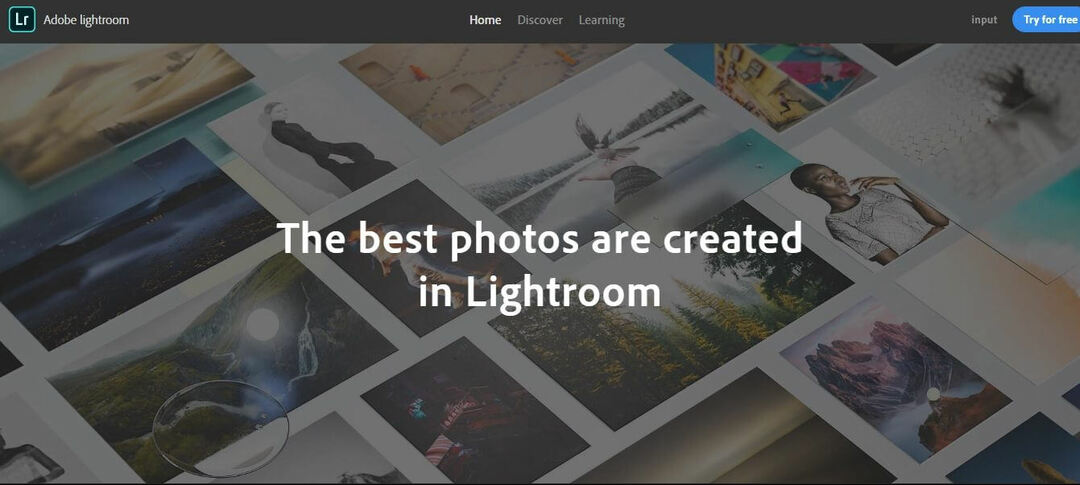- Програмне забезпечення для перегляду фотографій включає одну з найпростіших функцій - перегляд ваших фотографій, але деяким людям це програмне забезпечення все ще потрібне на своїх ПК.
- Окрім лише перегляду, багато інструментів включають інші додаткові функції, такі як редагування фотографій та управління ними.
- Можливо, вам буде цікаво дізнатись більше про подібні продукти на нашому Цифровий фотоцентр.
- Щоб отримати більше чудових списків програмного забезпечення, відвідайте наш веб-сайт Розділ програмного забезпечення.

Це програмне забезпечення буде виправляти поширені помилки комп'ютера, захищати вас від втрати файлів, шкідливого програмного забезпечення, відмови обладнання та оптимізувати ваш ПК для максимальної продуктивності. Вирішіть проблеми з ПК та видаліть віруси зараз за 3 простих кроки:
- Завантажте інструмент відновлення ПК Restoro що поставляється із запатентованими технологіями (патент доступний тут).
- Клацніть Почніть сканування знайти проблеми з Windows, які можуть спричинити проблеми з ПК.
- Клацніть Відремонтувати все щоб виправити проблеми, що впливають на безпеку та продуктивність вашого комп’ютера
- Restoro завантажив 0 читачів цього місяця.
Багато людей схильні фотографувати, щоб зберегти свої улюблені спогади, і в більшості випадків вони зберігають ці фотографії на своїх ПК.
Додаток для фотографій - це програма за замовчуванням для перегляду фотографій у Windows 10, а якщо говорити про це, програма Photos отримає нові функції з майбутніми оновленнями Windows у майбутньому.
Корпорація Майкрософт працює над удосконаленням програми Фотографії та випустила оновлені версії для Інсайдерів Windows. Тим часом, це все ще досить простий додаток для перегляду фотографій, тому йому бракує деяких ключових функцій, які можуть пропустити досвідчені користувачі.
Якщо ви не задоволені програмою «Фотографії» і шукаєте альтернативу, сьогодні ми покажемо вам найкращі програми для перегляду фотографій для Windows 10.
Які найкращі програми для перегляду фотографій для Windows 10?
Adobe Lightroom - це вдосконалене програмне забезпечення для редагування фотографій, що включає функцію перегляду фотографій з підтримкою широкого спектру інструментів для редагування зображень. Його інтерактивний інтерфейс робить його доброзичливим користувачем для початківців колодязів.
Говорячи про процес редагування зображення, у вас є можливість змінити кольорові властивості фотографії, додавши тони та змішувачі кольорів. Крім того, ви можете додати більше творчості до своїх фотографій, обрізавши, змінивши розмір, додавши більше текстури або видаливши елементи зі свого зображення, щоб отримати видатний результат.
Adobe Lightroom пропонує більше можливостей для керування, перегляду, порівняння та сортування ваших фотографій за допомогою панелі "Бібліотека". Ви можете переглядати свої фотографії за допомогою більшої кількості вкладок, як "Сітка", "Лупа", "Порівняння" та "Огляд".
- Вид сітки надає можливість керувати, упорядковувати та сортувати ваші фотографії, а також переглядати зображення у різних форматах.
- Ви можете переглядати одну фотографію або масштабувати фотографії до 11: 1 за допомогою Лупова панель.
- Для опції відображення фотографій окремо, щоб ви могли порівнювати та оцінювати, на що можна піти Порівняйте вигляд вкладку.
- вид опитування є ідеальним вибором, якщо ви хочете оцінити більше фотографій одночасно, показуючи вибрані активні зображення.
Як бачите, Adobe Lightroom дає можливість вибрати ідеальний спосіб перегляду зображень. Більше того, якщо у вас є другий монітор, ви можете переглянути зображення завдяки модулю Бібліотека у вашому другому вікні.
Крім того, Adobe Lightroom пристосований до співпраці та роботи в команді, тому може бути чудово використовувати його, коли ви хочете запросити своїх друзів побачити ваш зображення та завантажити їх із bowser або безпосередньо з Lightroom Ми запевняємо вас, що це програмне забезпечення забезпечує конфіденційність для відображуваних змісту.
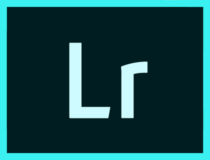
Adobe Lightroom
Adobe Lightroom - простіша альтернатива Photoshop, яка пропонує ті самі інструменти в набагато простішому пакеті. Це також переглядач фотографій greta!
Відвідайте веб-сайт
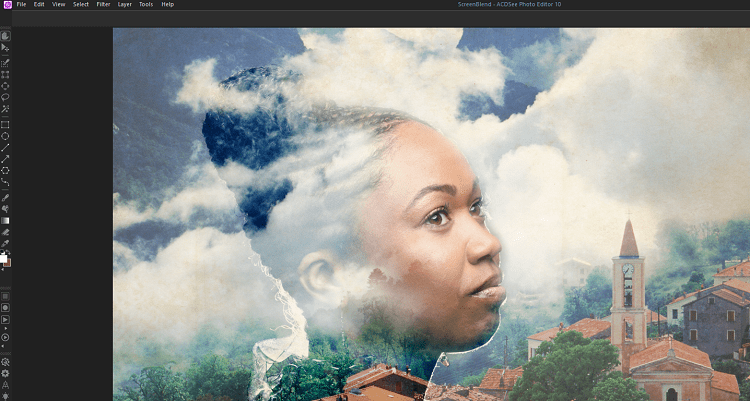
Цей пристрій пропонується різними типами для різних користувачів, таких як домашній користувач або професіонал, оскільки він схожий на повний набір фотостудій для перегляду, редагування та створення унікальних зображень.
Він підтримує більше 60 форматів зображень, включаючи GIF-файли, плюс ви не лише можете переглядати чіткі зображення на супер платформі, Ви також можете редагувати, впорядковувати, керувати і навіть ділитися своїми цифровими фотографіями з коханими, друзями або колегами з вашого робочий стіл.
Багато програм для перегляду фотографій можуть бути повільними з точки зору прокрутки, списку та вибору. ACDSee оптимізований настільки добре, що всі його функції не можуть уповільнити роботу користувачів.
Ви відчуєте справжнє задоволення, прокручуючи ваші колекції фотографій. Навіть якщо це коштує $ 59,99, доступна пробна версія що має все необхідне для перегляду фотографій.
Встановіть його на свій комп’ютер і спробуйте.

Фотостудія ACDSee
Фотографія еволюціонувала до того, що стала мистецтвом. використовуйте ACDSee Photo Studio, щоб бути художником!
Відвідайте веб-сайт

Зазвичай вам доведеться використовувати кілька програм для керувати всіма своїми фотографіями, документами та архівами. Зручно вибрати той, який може обробляти принаймні більшість форматів, які вам потрібно буде відкрити.
File Viewer Plus - це універсальний переглядач файлів для Windows, який може відкривати та відображати понад 300 різних типів файлів.
Нова версія надає додаткові функції та зосереджується на підтримці перегляду та перетворення понад 50 нових форматів файлів, включаючи понад 25 додаткових форматів зображень, аудіо та відео.
Нова функція пакетного перетворення працює з великою швидкістю, і ви можете зберегти налаштування, щоб використовувати її знову для різних завдань.
Сирі файли добре підтримуються цією програмою, і ви можете відкривати фотографії з 600 різних моделей камер. Ви також можете переглядати дані EXIF для цифрових фотографій та необроблених файлів камери.
Додаток має простий, розумний макет і такий же простий, як і файли перетягування. Ви можете завантажити повністю функціональну безкоштовну пробну версію або придбати за доступною ціною.

File Viewer Plus
Якщо вам потрібно відкрити файл, не просто зображення, а будь-який формат, то вам потрібен файл Viewer Plus 3!
Відвідайте веб-сайт
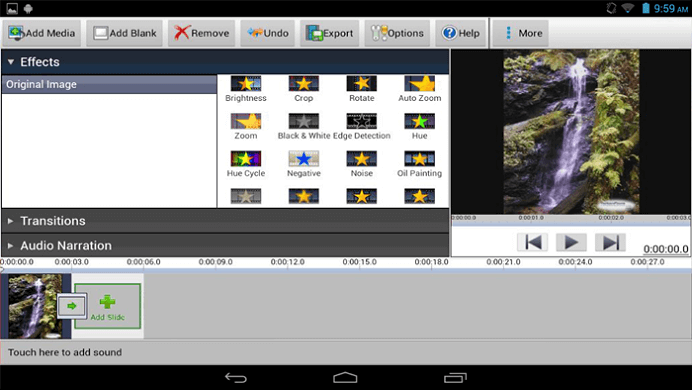
PhotoStage робить перегляд фотографій у Windows 10 неймовірно простим. Ну, у ньому є все, на що ви сподіваєтесь упакувати лише одну просту програму. Якщо ви хочете зробити слайд-шоу з фотографій та відео, чи вам потрібно додати музичні доріжки чи розповідь, PhotoStage може бути ідеальним для вас.
Вам не потрібно бути професіоналом, щоб використовувати його. Просто перетягніть зображення, щоб упорядкувати слайди, як завгодно, або перетворіть папку зображень у слайд-шоу з самого початку.
PhotoStage також спеціалізується на тому, щоб бути стильним переглядачем фотографій, оскільки це сховище цінних ефектів. Він включає панорамування та масштабування, зникання для професійного дотику, обрізання, ефект Кена Бернса, а також широкий спектр переходів на вибір.
Окрім того, що він має більше можливостей редагування, ніж багато інших подібних програм, ви завжди можете переглянути ефекти в режимі реального часу.
Нарешті, використовуйте програму для подальшого обміну фотографіями з друзями, родиною чи послідовниками. Не втрачайте більше часу і завантажуйте їх безпосередньо на Vimeo, Flickr або YouTube і діліться ними в Інтернеті або зберігайте на інших портативних пристроях. Запис слайд-шоу на DVD та перегляд їх на телевізорі - ще один варіант, який слід розглянути.
Якщо це інструмент перегляду та редагування фотографій, який відповідає вашим потребам, не соромтеся встановлювати його.
⇒ Завантажте PhotoStage тут
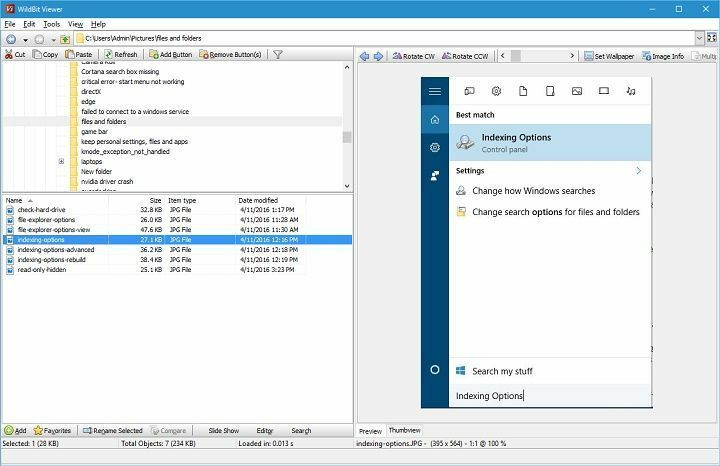
WildBit Viewer - ще одне полегшене рішення для перегляду фотографій для Windows 10, яке постачається з підтримкою понад 70 форматів зображень.
Однією з основних особливостей цього додатка є його швидкість, а завдяки панелі інструментів оболонки ви можете просто перетягнути папку із зображеннями в WildBit Viewer і використовувати її як органайзер.
Що стосується додаткових функцій, WildBit Viewer дозволяє порівнювати два зображення поряд.
Запустіть сканування системи, щоб виявити потенційні помилки

Завантажте Restoro
Інструмент для ремонту ПК

Клацніть Почніть сканування знайти проблеми з Windows.

Клацніть Відремонтувати все виправити проблеми із запатентованими технологіями.
Запустіть сканування ПК за допомогою інструменту відновлення, щоб знайти помилки, що спричиняють проблеми із безпекою та уповільнення роботи. Після завершення сканування процес відновлення замінить пошкоджені файли новими файлами та компонентами Windows.
Якщо ви фанат слайд-шоу, ви будете раді дізнатися, що за допомогою цього додатка ви можете створювати власні слайд-шоу зі 176 різними ефектами переходу.
⇒ Завантажте програму перегляду WildBit
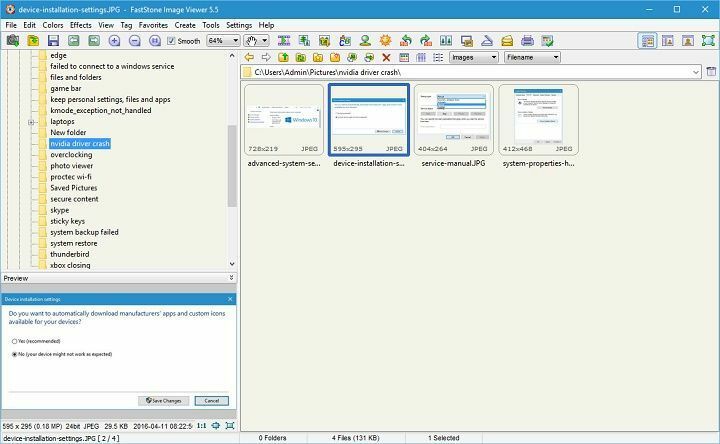
FastStone Image Viewer - ще один безкоштовний переглядач зображень для Windows 10, але на відміну від інших засобів перегляду зображень, цей оснащений декількома розширеними функціями.
Як і багато інших переглядачів зображень, FastStone Image Viewer підтримує широкий спектр форматів зображень, а також популярні формати RAW цифрових камер.
Цей інструмент постачається з основними параметрами редагування зображень, які дозволяють змінити розмір, обертати, перевертати, обрізати зображення або виконувати регулювання кольору.
Що відрізняє FastStone Image Viewer від інших переглядачів фотографій, так це його здатність до ретушування зображень за допомогою інструментів Clone Stamp та Healing Brush.
⇒ Отримайте FastStone Image Viewer
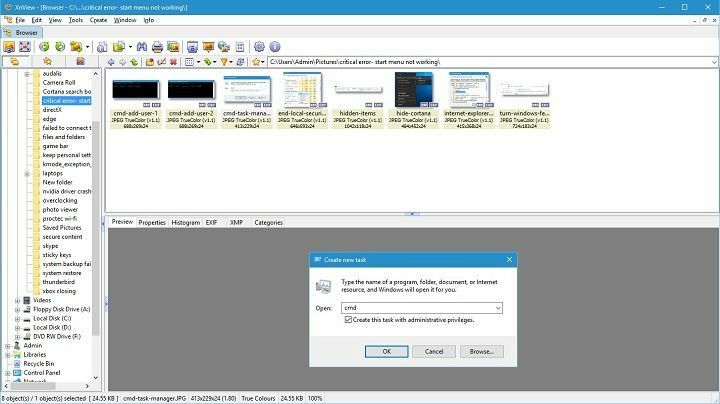
Якщо ви шукаєте переглядач зображень для Windows 10, який підтримує широкий спектр форматів, XnView - це те, що вам потрібно.
Ця програма підтримує більше 500 форматів файлів, тому вона відкриє майже будь-який тип зображення, що є на вашому комп'ютері.
XnView дозволяє переглядати зображення кількома способами, наприклад, стандартним переглядом ескізів або повноекранним переглядом, але також є перегляд FileStrip та SlideShow з опцією FX. Крім того, є підтримка порівняння зображень та базового редагування зображень.
Однією особливістю, яку ми повинні згадати, є пошук дублікатів файлів, який здійснює пошук у вашому жорсткий диск для будь-яких дубльованих зображень.
Додаткові функції включають підтримку метаданих, пакетну обробку та перейменування партії.
Ми також повинні згадати, що цей інструмент постачається з одинадцятьма алгоритмами передискретизації, і він навіть дозволяє вносити коригування кольору RGB. Також є підтримка спеціальних ефектів, таких як тіні, обрамлення, ескізи, олійний живопис та ефекти лінз.
Що стосується параметрів редагування, існує вдосконалений інструмент видалення ефекту червоних очей, а також можливість додавати до зображень текст, анотації або додаткові об'єкти. Якщо ви не задоволені своїми редагуваннями, доступна багаторівнева опція Скасувати / Повторити.
XnView має можливість отримувати зображення безпосередньо з сканер поряд із підтримкою пакетного сканування та форматів PDF, TIFF, JPEG та PNG.
Існує паралельне порівняння зображень, яке дозволяє порівнювати до 4 зображень одночасно.
Якщо ви фанат слайд-шоу, вам буде приємно це знати XnView дозволяє створювати слайд-шоу, використовуючи 150 різних ефектів переходу.
На додаток до переходів, ви можете навіть додавати музику до своїх слайд-шоу за допомогою XnView.
⇒ Отримайте XnView
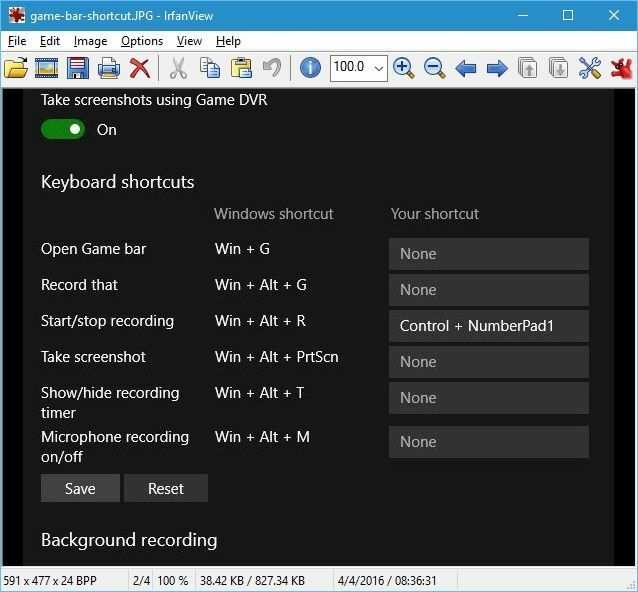
IrfanView - ще одна полегшена програма для перегляду фотографій для Windows 10, яка підтримує широкий спектр форматів зображень разом із форматами RAW цифрових камер.
Як і багато інших інструментів у нашому списку, ця програма підтримує пакетне перетворення разом із вдосконаленою обробкою зображень. Окрім перегляду зображень, ця програма може працювати і як проста мультимедійний програвач.
IrfanView постачається з основними функціями редагування, тому ви можете обрізати або обертати зображення, малювати на них лінії, кола та стрілки.
Цей переглядач фотографій підтримує фільтри Adobe Photoshop, і він має широкий спектр ефектів, таких як розмиття, різкість тощо. На додаток до перегляду фотографій, IrfanView має функцію зйомки екрану, яку ви можете використовувати для створення скріншоти.
Ще однією особливістю, яку ми хотіли б згадати, є можливість зберігати свої слайд-шоу у форматі EXE або SCR, щоб легко ділитися ними з іншими.
На відміну від інших інструментів, IrfanView не вносить змін до вашого реєстру без вашого дозволу, і якщо ви хочете покращити функціональність цього інструменту, ви можете зробити це, використовуючи безліч доступних плагінів.
⇒ Отримайте IrfanView
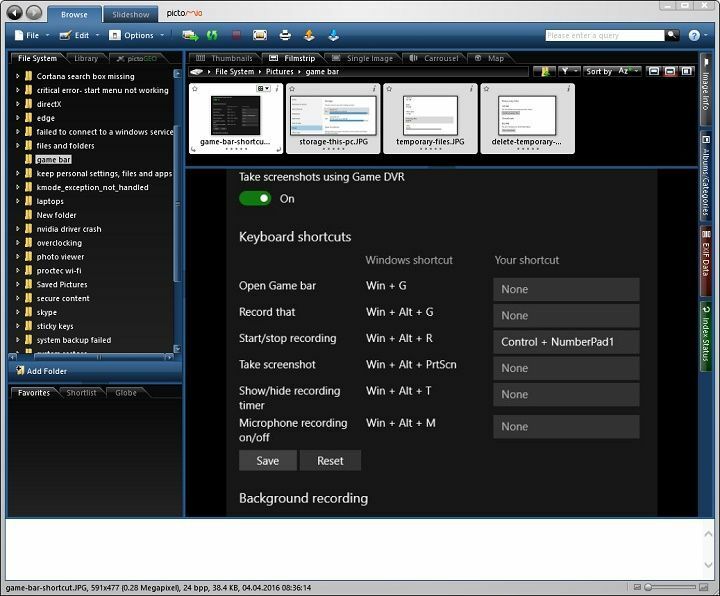
Pictomio Image Management працює як переглядач фотографій / організатор зображень, і як і багато інших інструментів у нашому списку, він дозволяє створювати та переглядати слайд-шоу.
Цей інструмент дозволяє керувати як зображеннями, так і відео, а за допомогою редактора EXIF ви можете легко редагувати та зберігати метадані своїх зображень.
Завдяки вдосконаленій функції бібліотеки ви можете легко сортувати свої фотографії за датою зйомки, камерою або будь-яким іншим значенням EXIF.
Можливо, програма управління зображеннями Pictomio не має всіх розширених функцій інших інструментів у нашому списку, але це компенсує своїм візуально привабливим інтерфейсом.
Однією з особливостей, яка відрізняє його від інших переглядачів фотографій, є візуально захоплююча 3D-карусель та простий редактор слайд-шоу з перетягуванням та падінням.
⇒ Отримайте Pictomio
 Проблеми все ще виникають?Виправте їх за допомогою цього інструменту:
Проблеми все ще виникають?Виправте їх за допомогою цього інструменту:
- Завантажте цей інструмент відновлення ПК оцінено Чудово на TrustPilot.com (завантаження починається на цій сторінці).
- Клацніть Почніть сканування знайти проблеми з Windows, які можуть спричинити проблеми з ПК.
- Клацніть Відремонтувати все виправити проблеми із запатентованими технологіями (Ексклюзивна знижка для наших читачів).
Restoro завантажив 0 читачів цього місяця.
Питання що часто задаються
Adobe Lightroom є ідеальним вибором для перегляду фотографій, оскільки пропонує 7-денну пробну версію.
найкращий переглядач зображень є Adobe Lightroom, ACDsee Photo Studio та FileViewer Plus 3.
Щоб вирішити цю проблему, вам доведеться шукати Переглядач фотографій Windows у вашому списку програмного забезпечення. Вибравши його, вам доведеться натиснути на Програми за замовчуванням панелі, а потім Встановити вкладку Програми за замовчуванням.